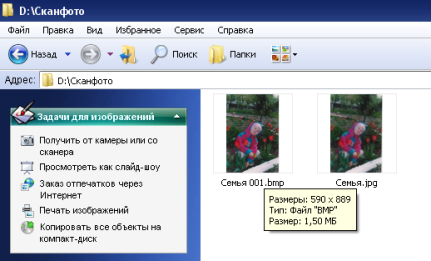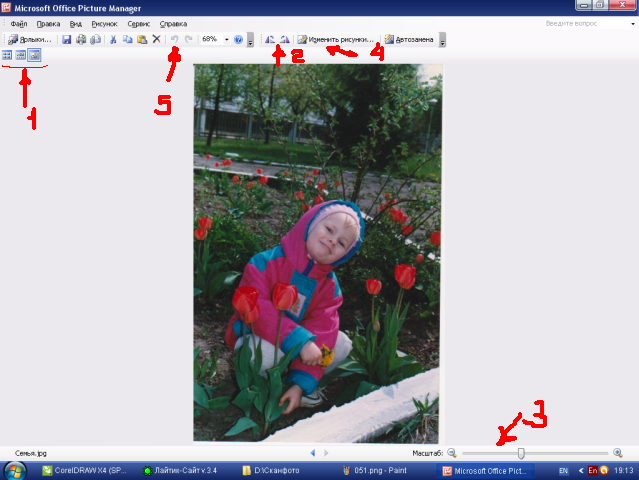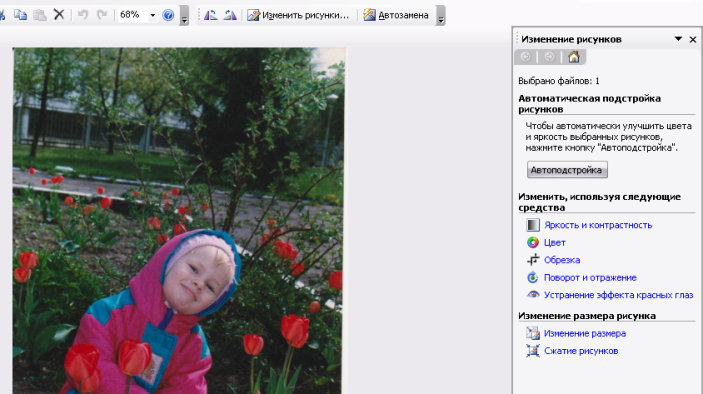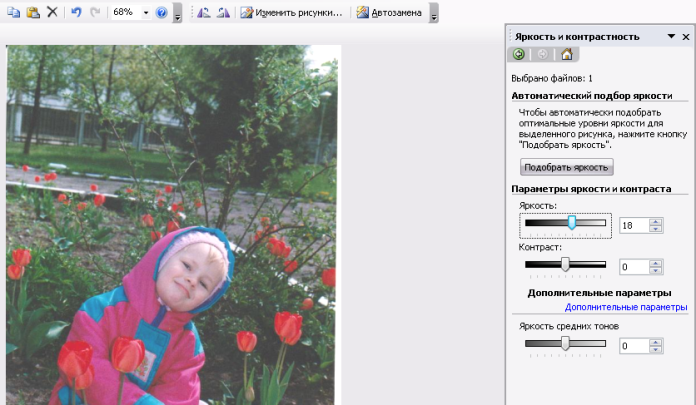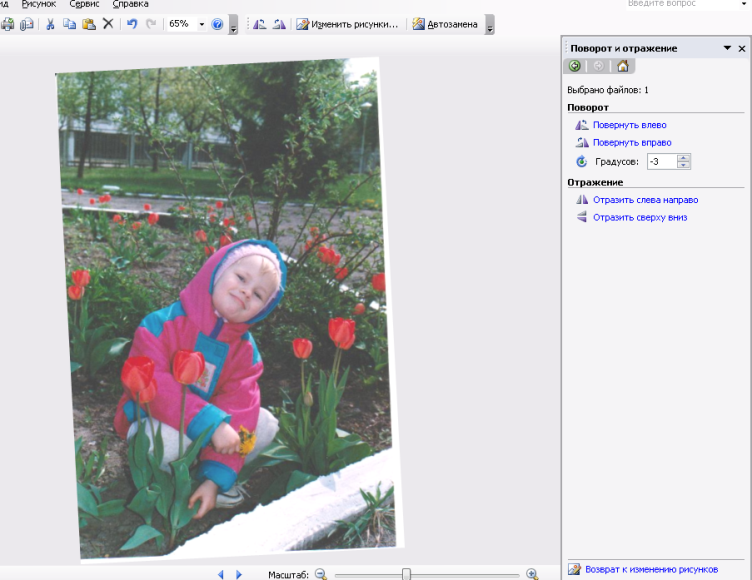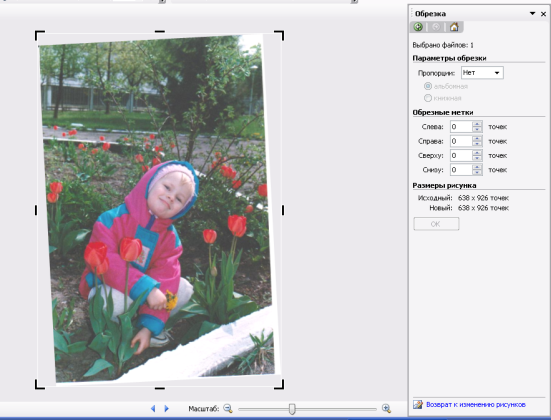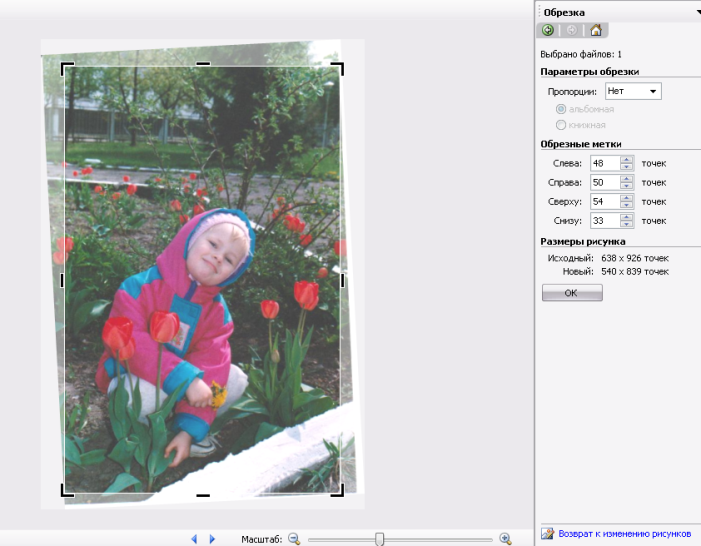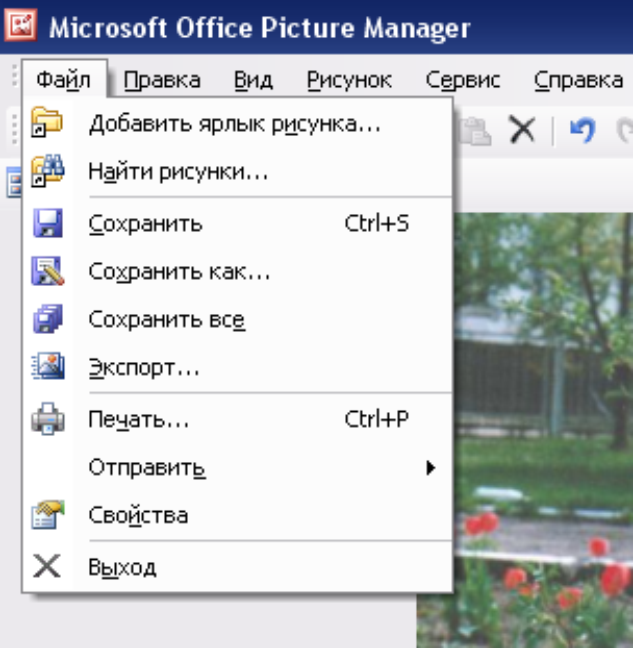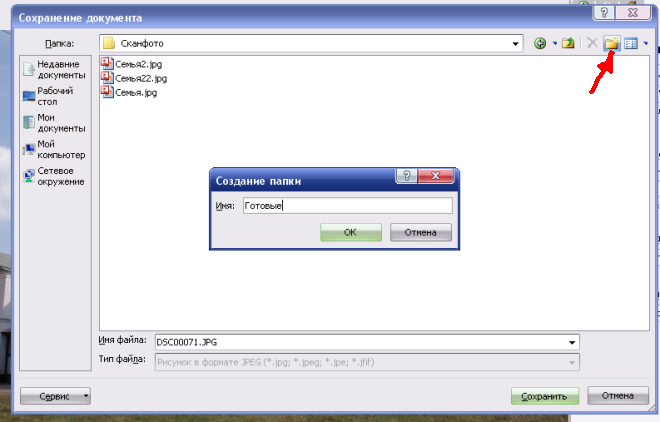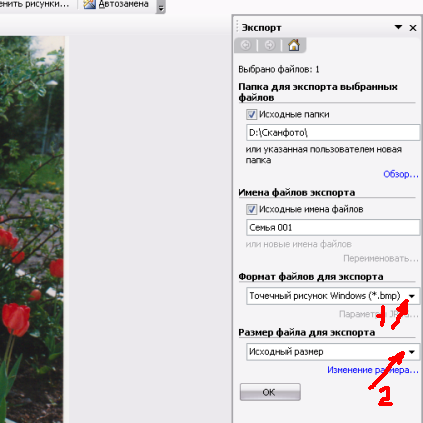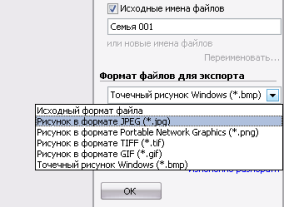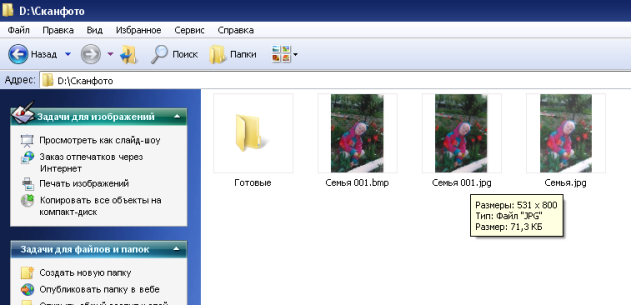|
Фото и Интернет
Часть 2
Чтобы ощутить разницу, попробуйте отсканировать то же фото, сохранив его в формате BMP.
(в окне Рис.10 установите формат BMP). Посмотрите, что получилось:
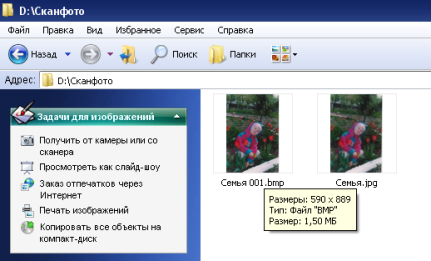
Рис.15
Файл Вашего фото сохранен в той же директории под именем "Семья 001.BMP. При этом, его
физический размер составляет 1,50 МБ(мегабайт) то-есть более, чем в 15 раз больше, чем в JPG.
Если Вы откроете каждое изображение в программе просмотра, то обнаружите, что качество файла
BMP будет несколько выше, но какой ценой!
Итак, подведем некоторые итоги:
1. При сканировании фото разрешение сканирования не должно быть меньше 150 DPI (точек на дюйм).
2. Формат сохраненного файла устанавливайте JPG. Некоторые сканеры не поддерживают JPG, поэтому
сохраняйте в формате BMP, а затем придется конвертировать в JPG, но об этом ниже.
Редактирование фото.
Мы имеем цифровые фото, полученные цифровым фотоаппаратом и цифровые копии аналоговых фото,
полученные путем их сканирования. С этого момента нет существенной разницы в работе с ними, поэтому
мы будем их называть фото.
Для просмотра фото сущесвуют специальные программы. Самые доступные из них это Программа для просмотра
изображений и факсов, встроенная в Windows и наша Microsoft Office Picture Manager. Первая не имеет средств
для редактирования, вторая снабжена элементарным набором для этой цели.
Для открытия фото в программе просмотра откройте папку, где хранится фото и щелкните на пиктограмме с нужным
фото правой кнопкой:

Рис.16
Откроется контекстное меню поз.1. Наведите курсор на строку "Открыть с помощью". Откроется контекстное
меню поз.2. щелкните в нем строку Microcoft Office Picture Manager. Ваше фото откроется в выбранной программе:
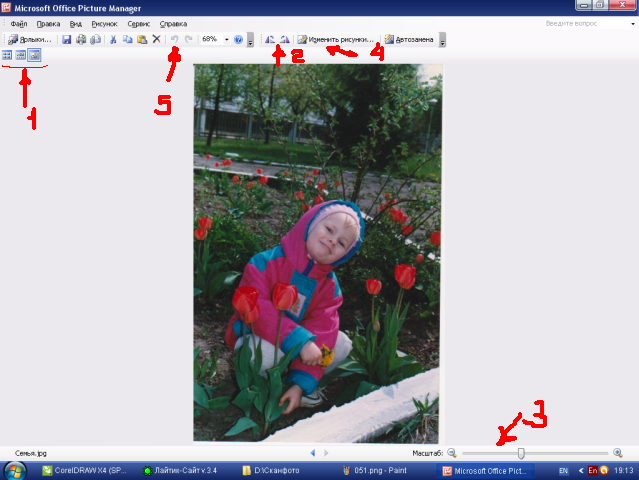
Рис.17
Теперь рассмотрим внимательно окно:
1. Три пиктограммы (поз.1) позволяют изменить режим просмотра фото: при нажатии на первую будут выведены
в окно просмотра все фото данной папки, на вторую - тоже все, но выбранная будет активна, то-есть с ней
можно работать, на третью - будет показано и активно только выбранное фото, как у нас сейчас.
2. Две пиктограммы (поз.2) позволят поворачивать изображение на 90 градусов.
3. Ползунок (поз.4) изменит масштаб показа.
4. Пиктограмма "Изменить рисунок" откроет дополнительное окно с инструментами редактирования.
5. Отменить выполненное действие можно нажатием на стрелку возврата (поз.5)
Давайте нажмем на пиктограмму поз.4:
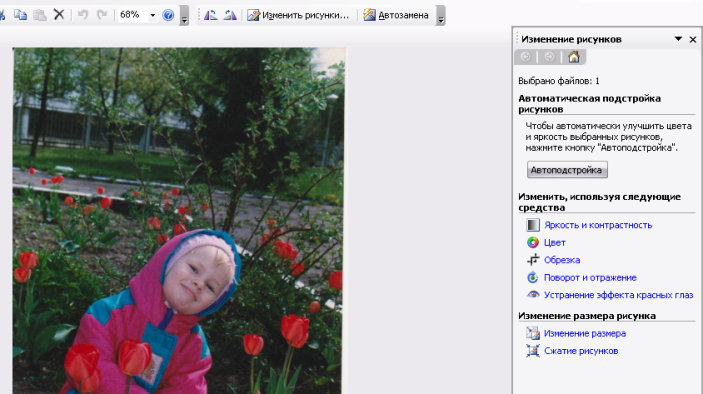
Рис.18
Справа от фото открылась панель инструментов для работы с рисунком. Это основное окно, с которым Вы будете
работать. Внимательно его изучите. В верхней части есть строка навигации (домик и две стрелочки).
Если Вы будете редактировать фото, то при нажатии на любой из инструментов, окно будет
изменяться на требуемое и возвратиться на исходное можно будет, нажимая стрелку .
Наше фото темновато, давайте изменим яркость. Нажимаем инструмент "Яркость и контрастность":
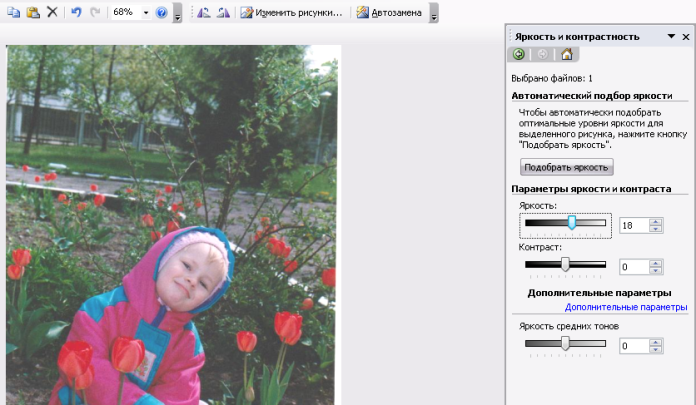
Рис.19
Плавно перемещая ползунок яркости, или нажимая стрелочку в поле цифрового значения яркости, добиваемся
требуемой яркости изображения. После окончания регулировки нажимаем стрелку "влево" в строке навигации
и возвращаемся в исходное (Рис.18) окно изменения рисунков.
Теперь давайте немного развернем и обрежем изображение. Видите, при съемке не выдержана вертикаль и
вертикальные линии ( деревья и столбы ограды "завалились" вправо). Нажимаем сначала "Поворот и отражение":
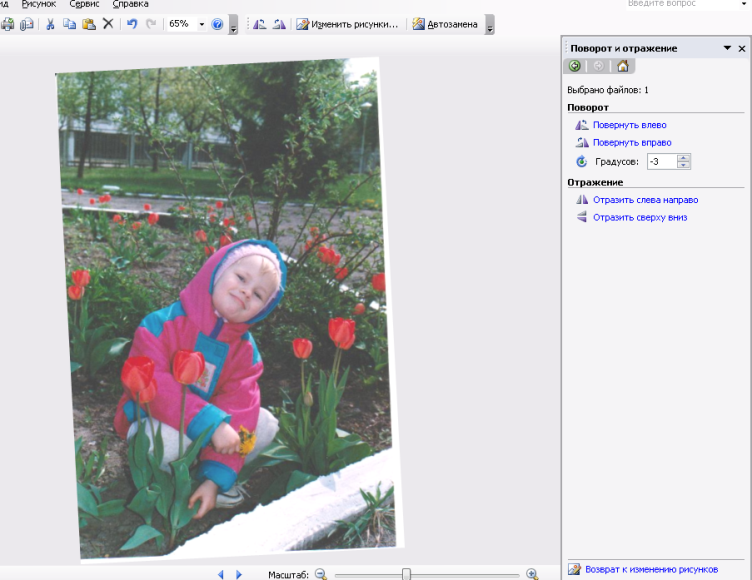
Рис.20
В окне "Поворот и отражение", нажимая на треугольник в поле ввода значения "Градусов", добиваемся требуемой ориен-
тации фото. Возвращаемся на исходное окно (Рис.18), где нажимаем "Обрезка" :
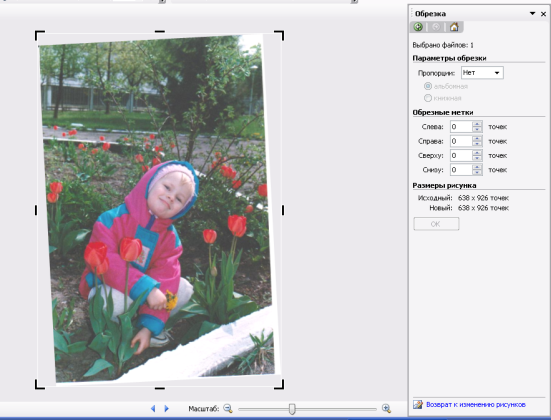
Рис.21
Видите белую рамку с черными уголками и рисками на средине сторон. Это инструмент обрезки. Подведите курсор
к требуемому черному элементу рамки, зажмите левую кнопку и переместите инструмент в нужном направлении.
Получилось? Теперь поступите также с другими, пока не добьетесь желаемого результата. Вот так:
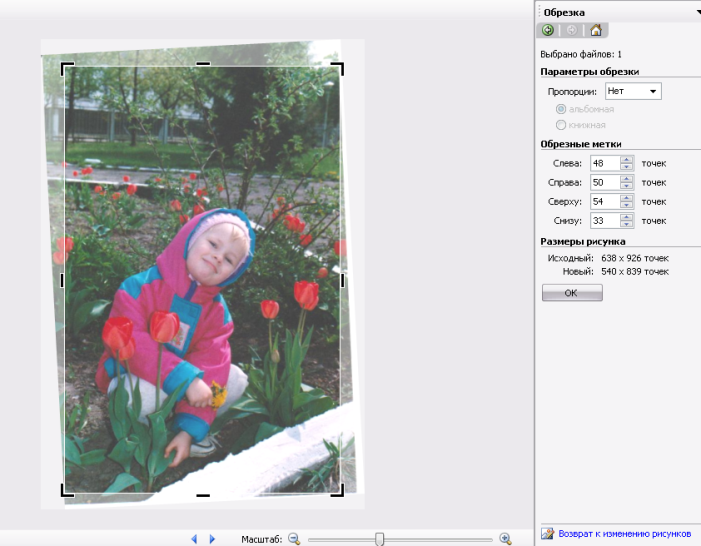
Рис.22
Обратите внимание на окно Рис.22. Если нажать треугольник в поле ввода окна "Пропорции", можно задать размеры
Вашего фото, пропорциональные обычным размерам фото. Попробуйте.
Теперь нажмите ОК и Ваша фотография приобретет требуемый вид. Снова возврат на исходную страницу. Заметили
внизу справа "Возврат к изменению рисунков"? Это тоже вариант возврата. Жмите. Можете попробовать работу других
инструментов, например, устранение красных глаз. Не забывайте пользоваться отменой действия, если применение
инструмента Вас не удовлетворяет. Двигаемся далее.
В исходном окне жмите "Сжать рисунки" :

Рис.23
Это заключительное действие: приведение размера фото к удобному для рассылки.
Для формата JPG оптимальным, с точки зрения визуального восприятия, является физический размер файла
в пределах 70 - 160 КБ. Посмотрите Строку "Ожидаемый общий размер". Наше фото сейчас имеет размер 92,4 КБ.
При этом выбран параметр "Сжимать для" - "не сжимать". Размер файла и качество нас устраивает, поэтому мы не будем его
сжимать. Если же Ваш файл будет иметь размер, больше рекомендуемого, выберите по очереди параметр "Сжимать для"
"документов" или "веб-страниц" и каждый раз посмотрите "Ожидаемый общий размер" после сжатия. Если он входит в
рекомендованный мной диапазон, жмите ОК. Ваше фото будет конвертировано и результат Вы увидите визуально. Если
качество измененного фото Вас не устраивает, нажмите кнопку возврата действия (Рис.17 поз.5) и попробуйте другой вариант
сжатия. Здесь следует оговориться: диапазон 70 - 160 КБ справедлив для фото размером 10х15 см. Если фото меньше, то
хорошее разрешение возможно и при размере файла менее 70 КБ.
После достижения нормального результата считайте, что все работы по подготовке фото к рассылке Вы выполнили. Но !!!
Это так считаете Вы, компьютер же думает, что Вы все это время валяли дурака. Чтобы он так не думал Вы
должны сохранить результаты своей работы!
Как это сделать? Посмотрите на панель меню окна программы (Рис.17). Видите надпись Файл? Щелкните ее:
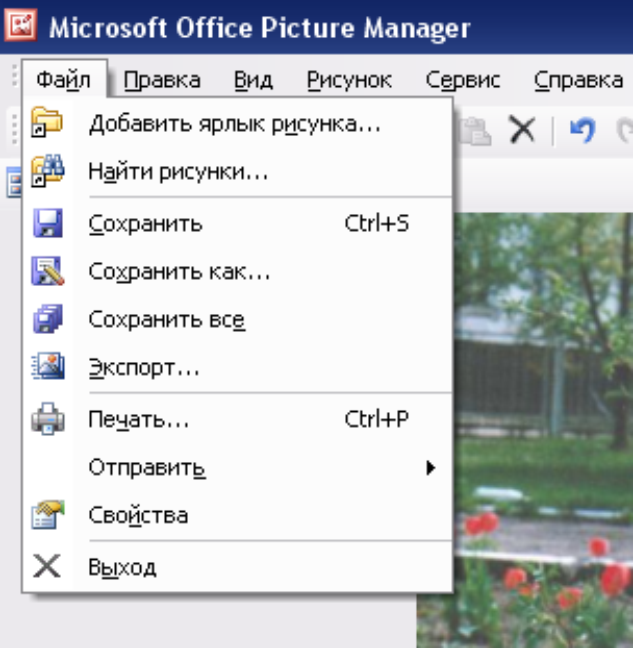
Рис.24
Если Вы хотите заменить исходный файл измененным, щелкните "Сохранить". Но я Вам не советую так поступать.
Если позволяет объем жеского диска ПК, оригиналы лучше сохранять, особенно , если у Вас еще не достаточно
опыта в редактировании фото. После замены нельзя будет исправить обнаруженные впоследствии ошибки.
Поэтому воспользуйтесь строкой "Сохранить как...":
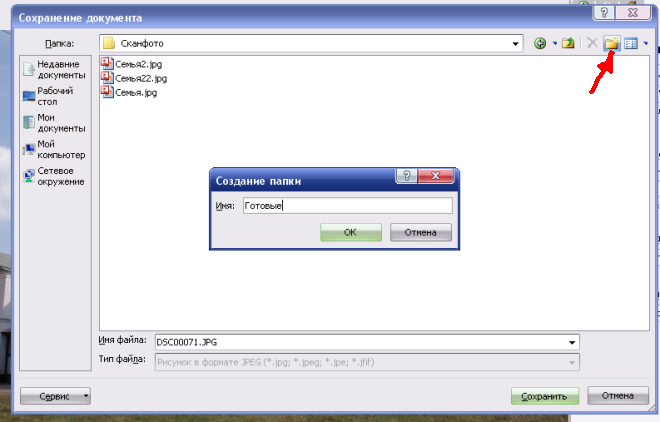
Рис.25
В открывшемся окне выберите директорию ( место) для хранения фото, и мой Вам совет: создайте отдельную папку,
щелкнув по пиктограмме обозначенной стрелочкой, введите имя создаваемой папки. Можете назвать ее "Готовые":

Рис.26
Замените имя файла на понятное для Вас, сохранив после него расширение (точку и JPG) и нажмите сохранить.
Все! Ваша работа сохранена. Можете теперь использовать Ваш шедевр для рассылки друзьям!
Работы в окне "Сжать рисунки" возможны только с файлами с расширением JPG.
Помните, в начале данной части мы сканировали фото и сохранили его в формате BMP? Размер файла
1,5 MB. Для уменьшения без потери качества, его необходимо конвертировать (преобразовать) в формат JPG.
Для этого откройте его в программе Microcoft Office Picture Manager, выполните редактирование, если это необходимо,
а затем щелкните на панели меню "Файл" ( Рис.24). В открывшемся списке щелкните "Экспорт":
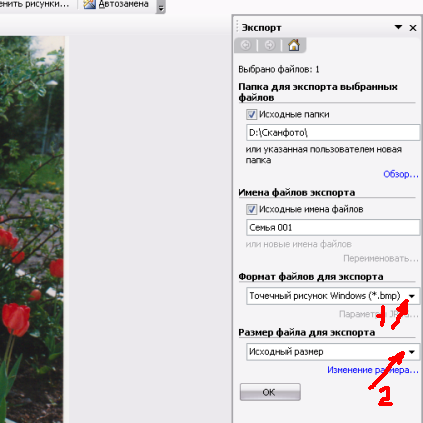
Рис.27
В этом окне Вы можете выполнить конвертацию с последующим сохранением (экспортом) файла в другом
формате. В окнах "Исходные папки" и "Исходные имена файлов" Вы можете задать место ( директорию) и
имя экспортируемого файла, а в окнах поз.1 и поз.2 задать формат и размер нового файла после выполнения
операции конвертирования. Рассмотрим эти операции:
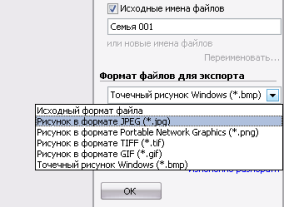
Рис.28
В окне "Формат файлов для экспорта щелкните треугольник. Выйдет список форматов. Так как мы сейчас говорим
о формате JPG, выберите его. Перейдите в окно "Размер файла для экспорта":

Рис.29
Наиболее приемлемые форматы для экспорта наших фото 800х600 и 640х480 точек. Начните с 800х600.
Если експортируемый файл будет больше 160 МБ, попробуйте експортировать с меньшими параметрами.
Итак, выбираем 800х600 точек и щелкаем ОК :

Рис.30
Программа конвертировала наше фото в формат JPG с установленными нами размерами и експортировала
созданный файл в ыбранную нами директорию. Давайте посмотрим его размер:
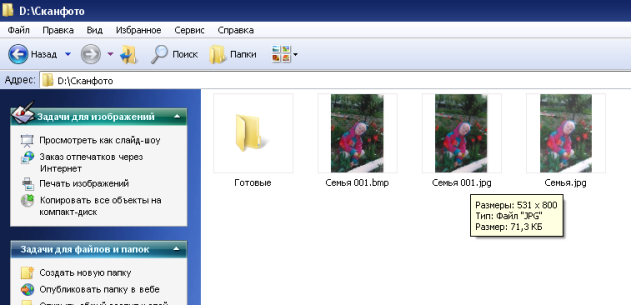
Рис.31
Наведем курсор на вновь созданный файл Семья 001.jpg Как видите, программа вписала фото в выбранный
размер прямоугольника ( 800х 600 точек), а размер файла после конвертации 71,3 КБ. Это хороший результат.
Теперь откройте файл в любой программе просмотра, можно в той же Microcoft Office Picture Manager и проверьте
качество.визуально. Если оно Вас устраивает, значит этот файл может быть использован для рассылки через
Интернет!
Хороших результатов можно достичь и при экспорте файлов формата JPG. К примеру, я пробовал экспортировать
файл JPG разрешением 4000х3000 точек и размером 5.09 МБ. После ввода параметра "Размер файла для
экспорта" 640х480 точек и выполнение операции экспорта, получен файл размером 159 КБ при хорошем качестве.
Думаю, что экспорт это один из самых быстрых способов уменьшения размера файла.
На этом мы и закончим данную тему. Хочу только добавить, что многие программы редактирования графических
файлов имеют приблизительно такой же принцип редактирования и умение работать в данной программе позволят
Вам разобраться в других. Кроме этого, все программы, в том числе и Microcoft Office Picture Manager имеют
встроенную справку: нажав кнопку F1 на клавиатуре, Вы можете прочесть требуемую информацию.
Я не все рассказал Вам о Microcoft Office Picture Manager и о графических файлах. Надеюсь что это будет
Вашим первым шагом в огромный мир графики, где Вы сами сможете узнать много нового и полезного.
Буду рад, если немного помог Вам на этом пути. <Назад
|